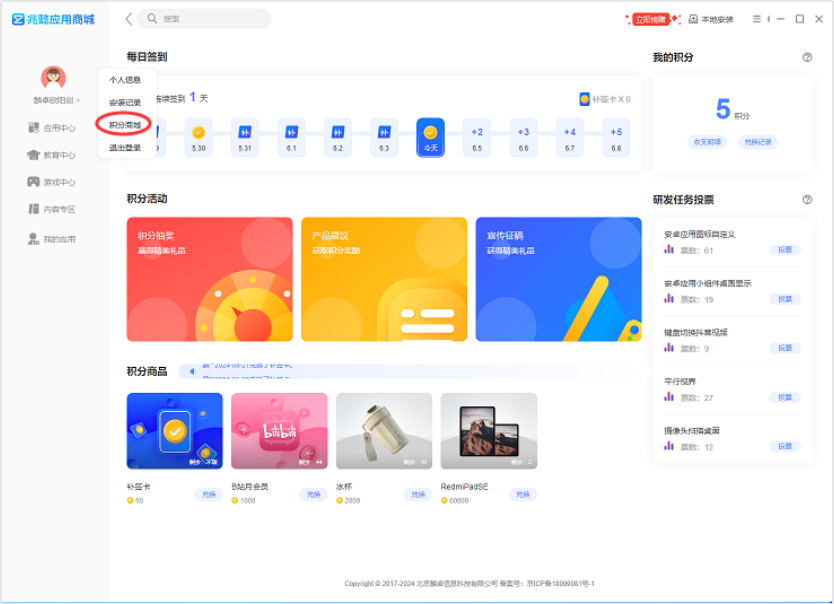5.兆懿应用商城
5.1启动应用商城
软件安装完毕后,双击桌面图标启动兆懿应用商城。
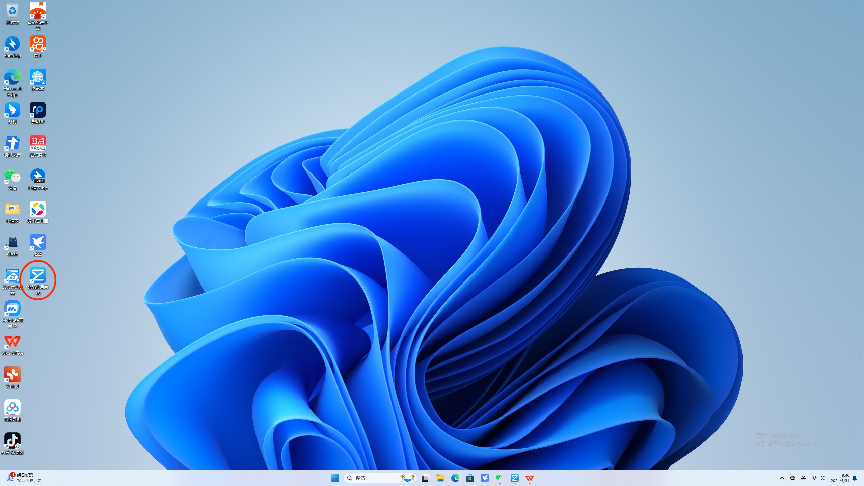
5.2在线安装安卓应用
在兆懿应用商城界面中,点击界面左侧的“应用中心”功能图标,进入应用在线下载页面,选中所需要的安卓应用,点击“安装”按钮,自动下载并安装。如下图所示:
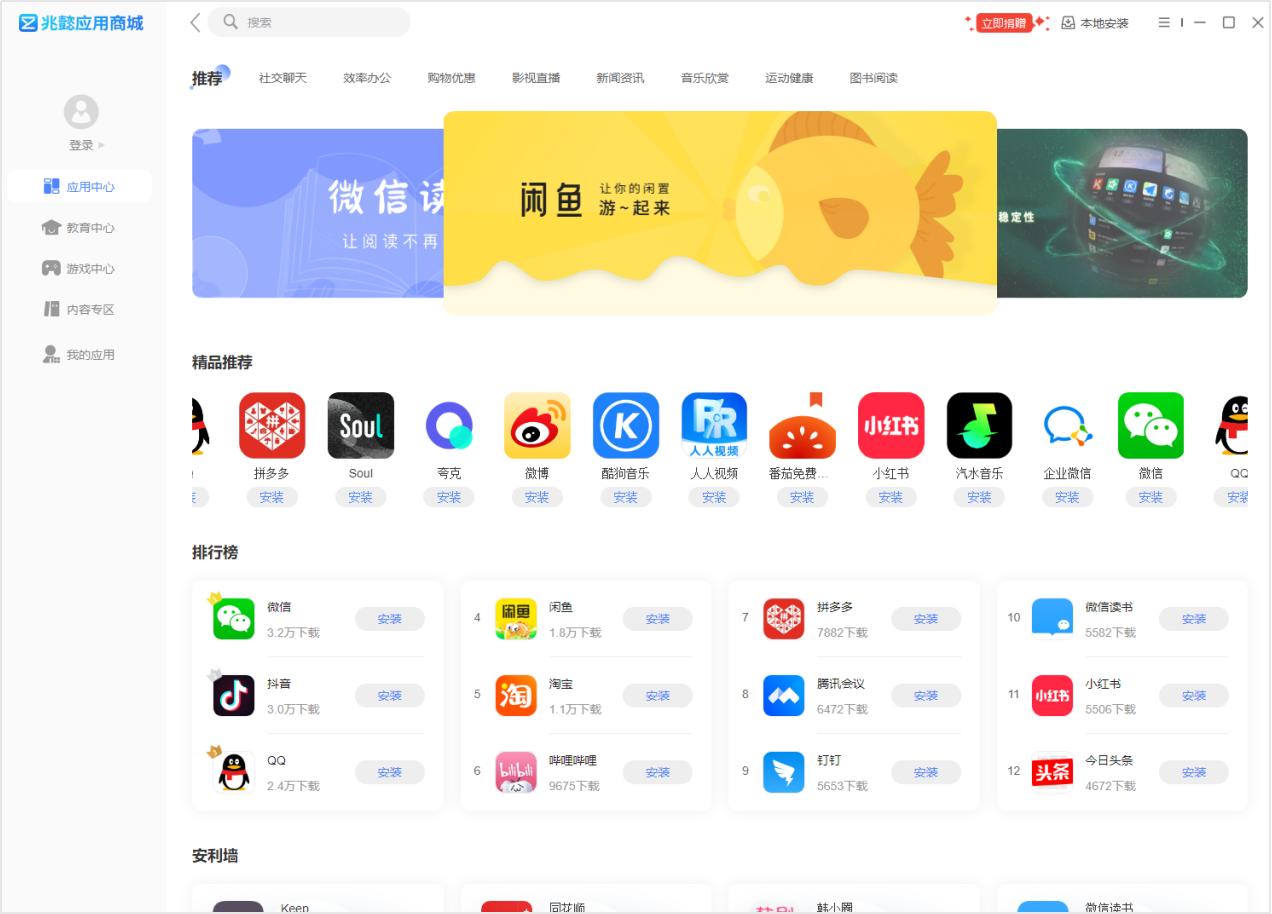
安装开始后,会自动跳转至“我的应用”界面,在该页面可以查看正在下载的安卓应用状态以及已安装的安卓应用。如下图所示:
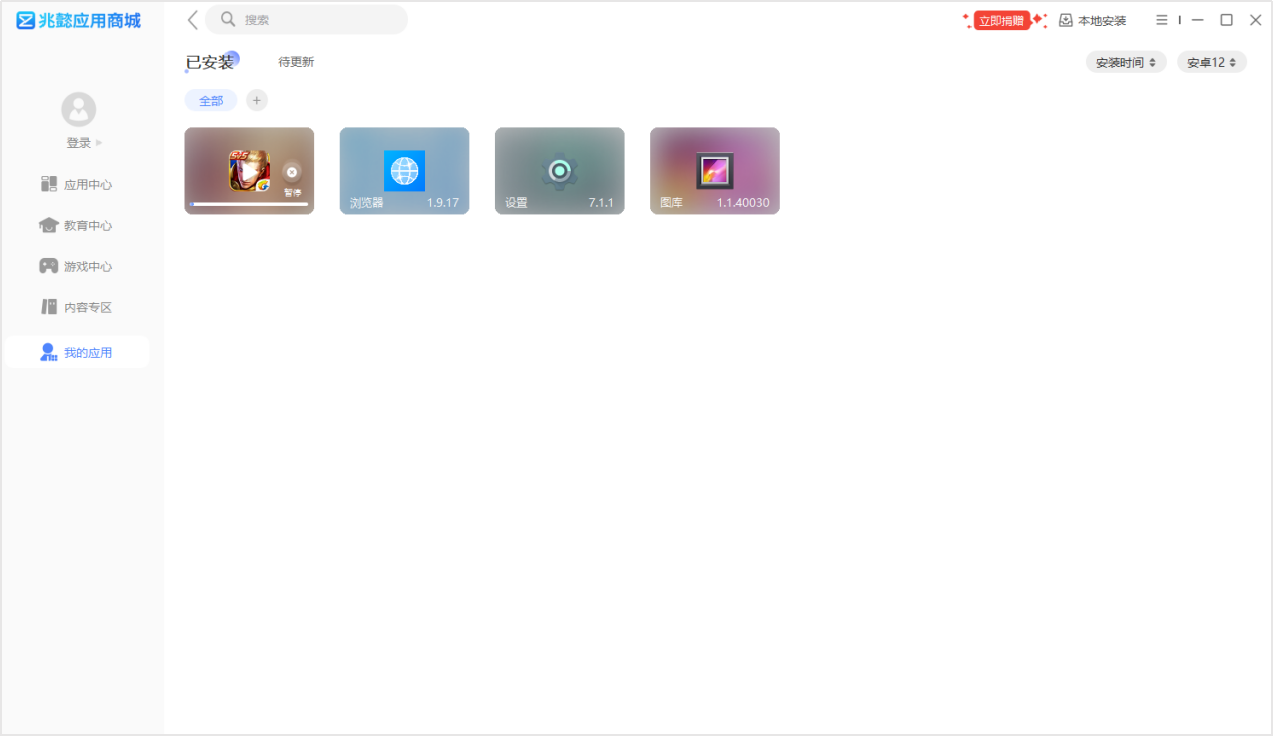
5.3本地安装安卓应用
兆懿软件支持用户将感兴趣并且兆懿应用商城中没有的安卓应用程序,拷贝至计算机进行离线安装。具体操作如下:
- 在兆懿应用商城主界面中,点击右上角的“本地安装”按钮。
- 在弹出的选择文件对话框中,选择用户感兴趣安卓应用安装包(APK文件)进行安装,如下图所示:
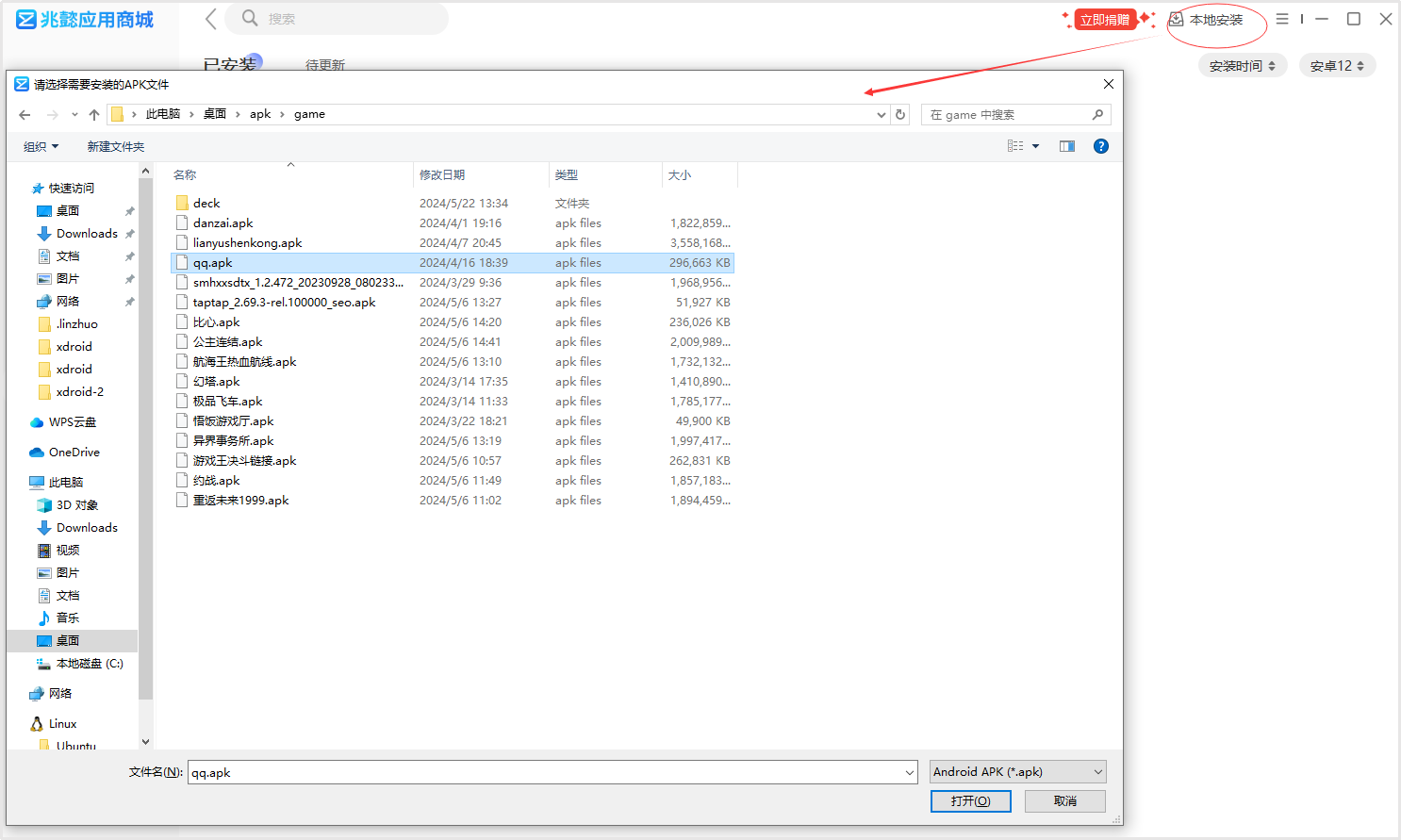
5.4运行安卓应用
可通过下列方式运行安卓应用:
- 点击兆懿应用商城主界面中“我的应用”功能图标,在“我的应用”界面中,选中一个安卓应用,双击/单击鼠标左键。
- 在系统桌面上鼠标左键双击应用图标。
5.5卸载安卓应用
点击兆懿应用商城主界面中“我的应用”功能图标,在“我的应用”界面中,选中一个安卓应用,此时会自动浮现一个卸载按钮。单击卸载按钮,卸载此应用,如下图:
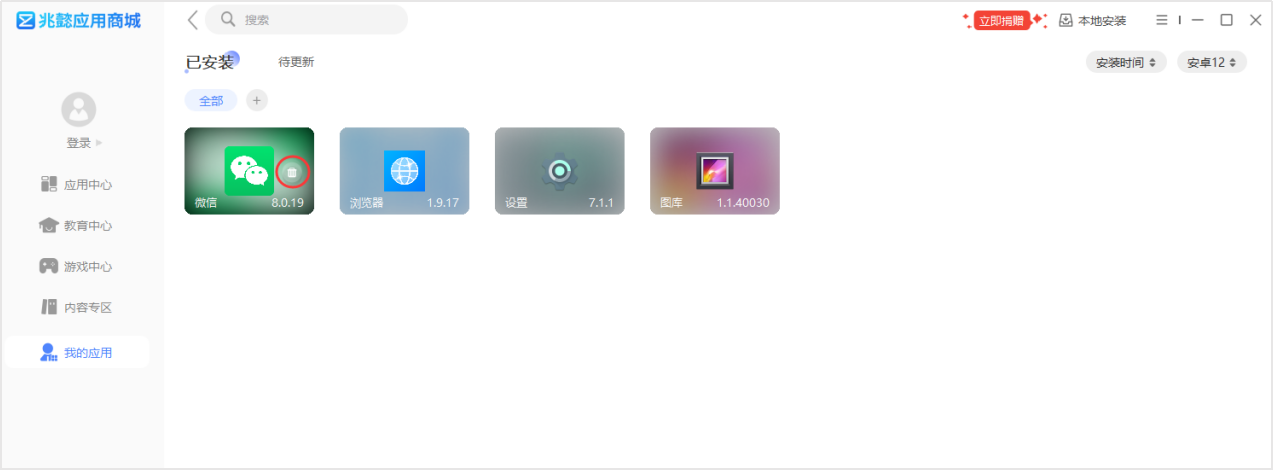
5.6捐赠
在兆懿应用商城主界面中,点击右上角的“我要捐赠”按钮。浏览器会自动打开捐赠页面。页面中支持微信和支付宝两种渠道进行捐赠,输入捐赠金额,选择支付渠道,点击“确认支付”按钮,进行扫码支付。
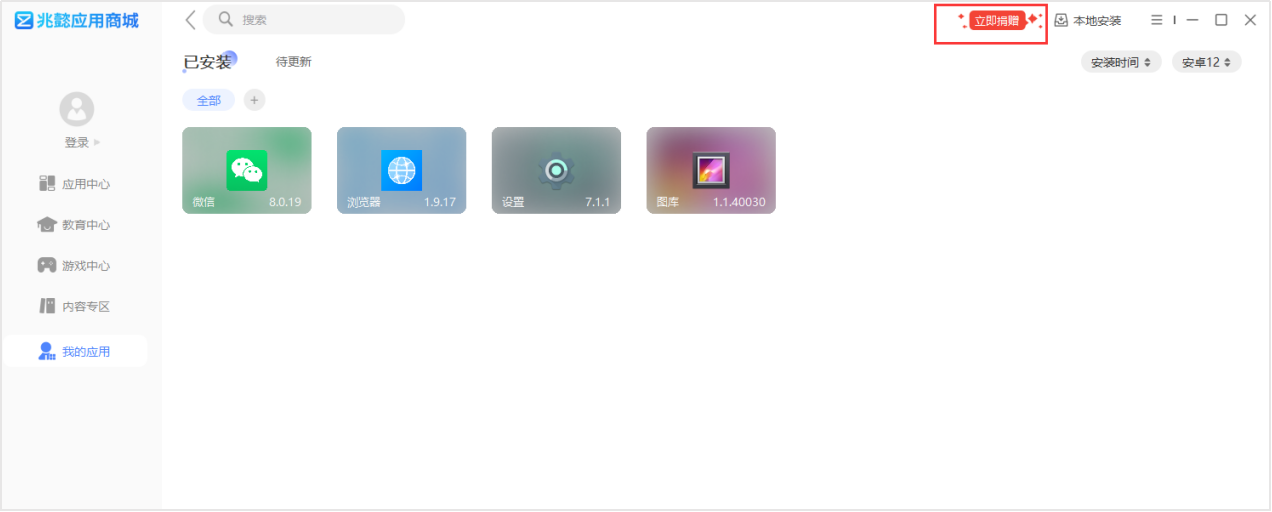
5.7安卓应用排序
在兆懿应用商城“我的应用”界面中,提供了两种安卓应用图标排序方法,点击下拉框可以按安装时间或者使用次数进行排序,如图所示:
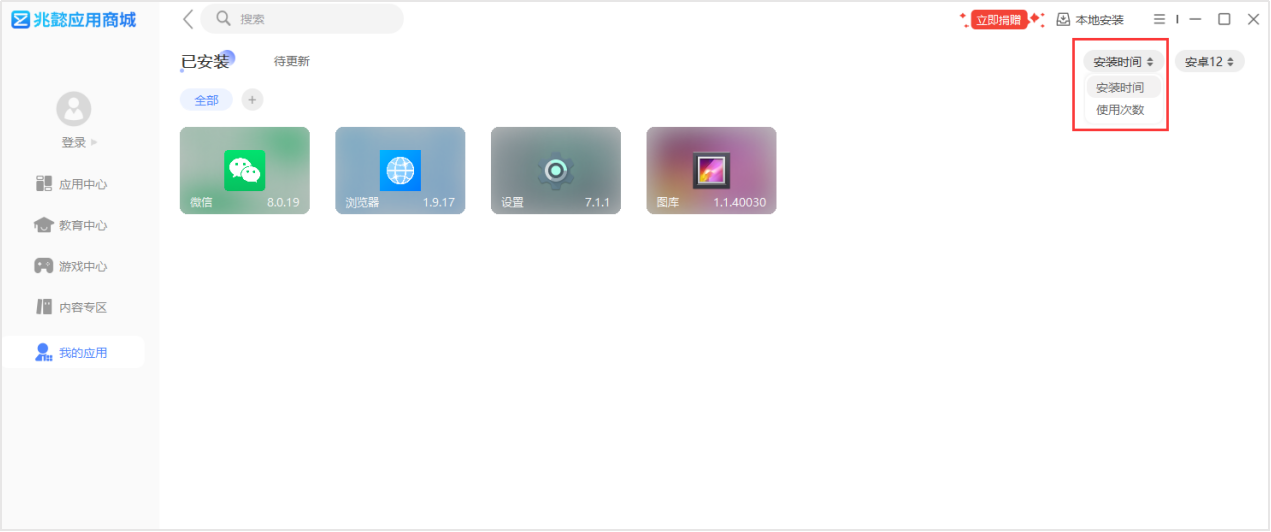
5.8分类管理
兆懿应用商城提供了标签分类管理入口,用户可以根据自身喜好,增加分类标签并可以在标签中增加安卓应用图标,如图所示:

点击分类管理按钮后,会弹出分类管理编辑界面,例如输入“社交”,点击添加--确定,界面会增加一个“社交”字样的分类标签,可以添加已下载的安卓应用,如图所示:
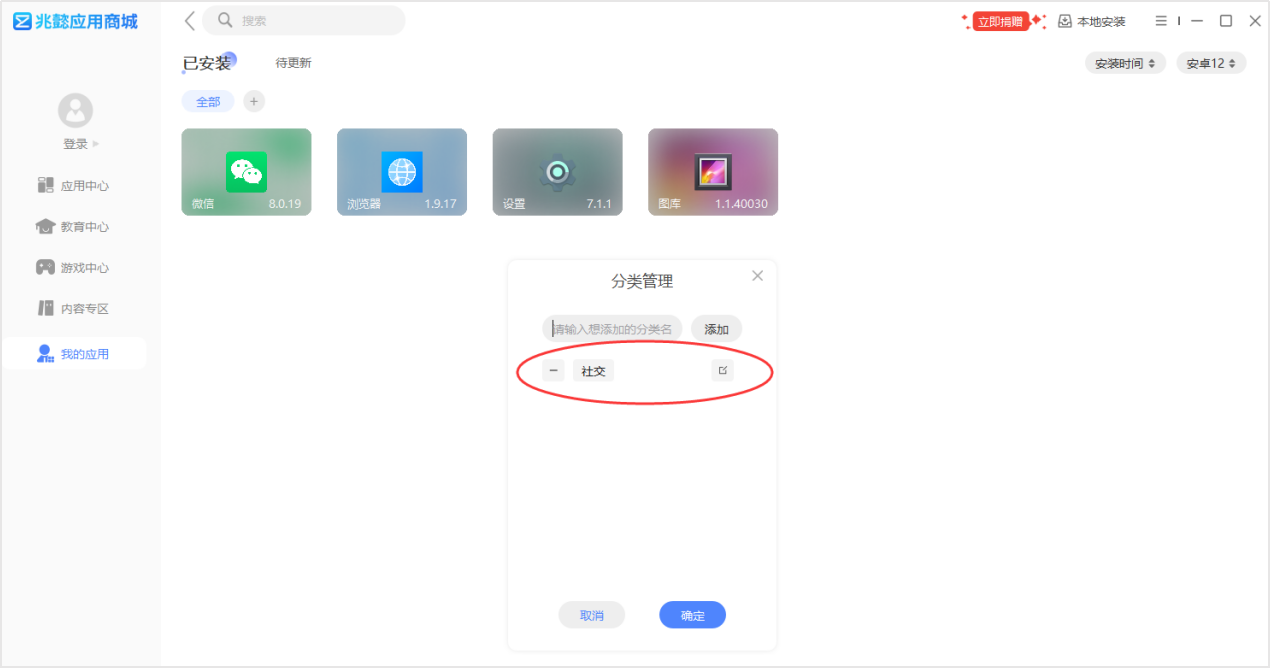
5.9发送桌面快捷方式
在“我的应用”界面,鼠标右击安卓应用图标,选择“发送桌面快捷方式”,可将安卓应用的快捷启动方式发送到主机系统桌面上。如下图所示:

5.10应用分身
在“我的应用”界面,鼠标右击安卓应用图标,选择“应用分身”,可将安卓应用创建一个分身,分身应用可以和本体应用同时运行,数据独立互不干扰。如下图所示:
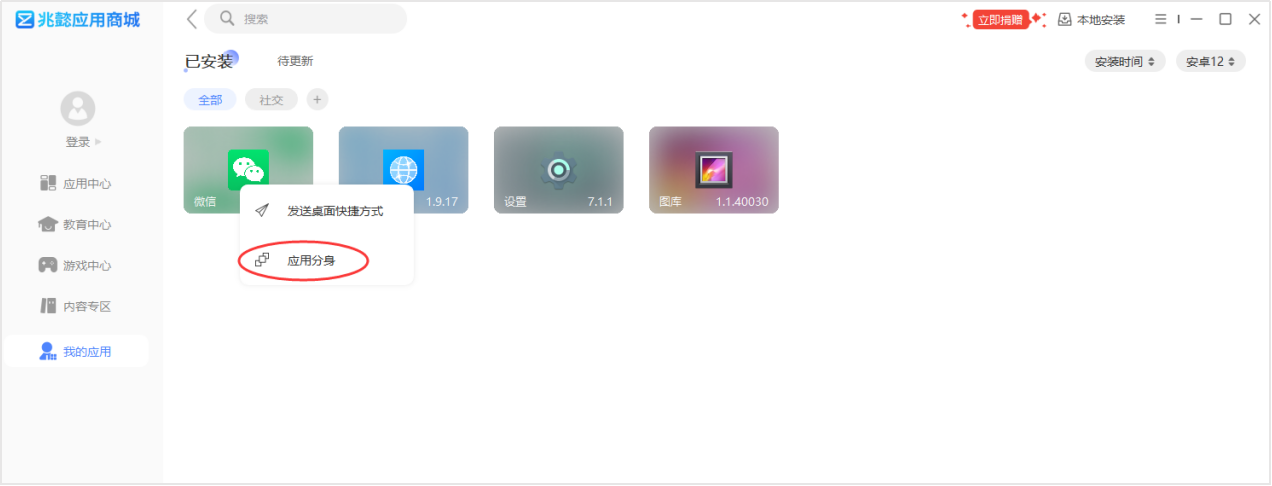
5.11安卓应用快捷菜单
在“我的应用”界面,鼠标右击安卓应用图标,即可打开安卓应用的快捷菜单,点击快捷菜单可跳转到安卓应用对应界面。如下图所示:
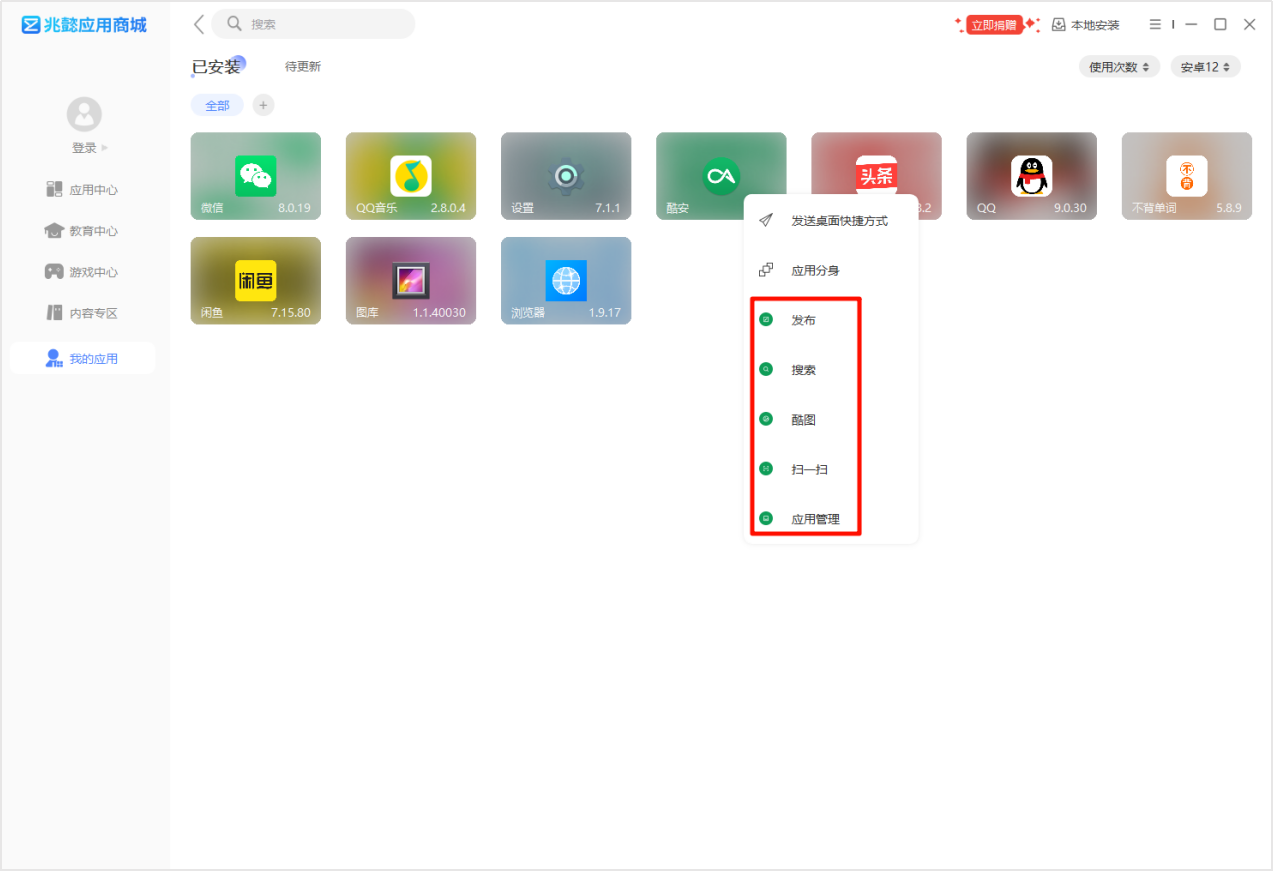
5.12设置
- 进入软件功能详细设置页。按钮位置如下图所示:
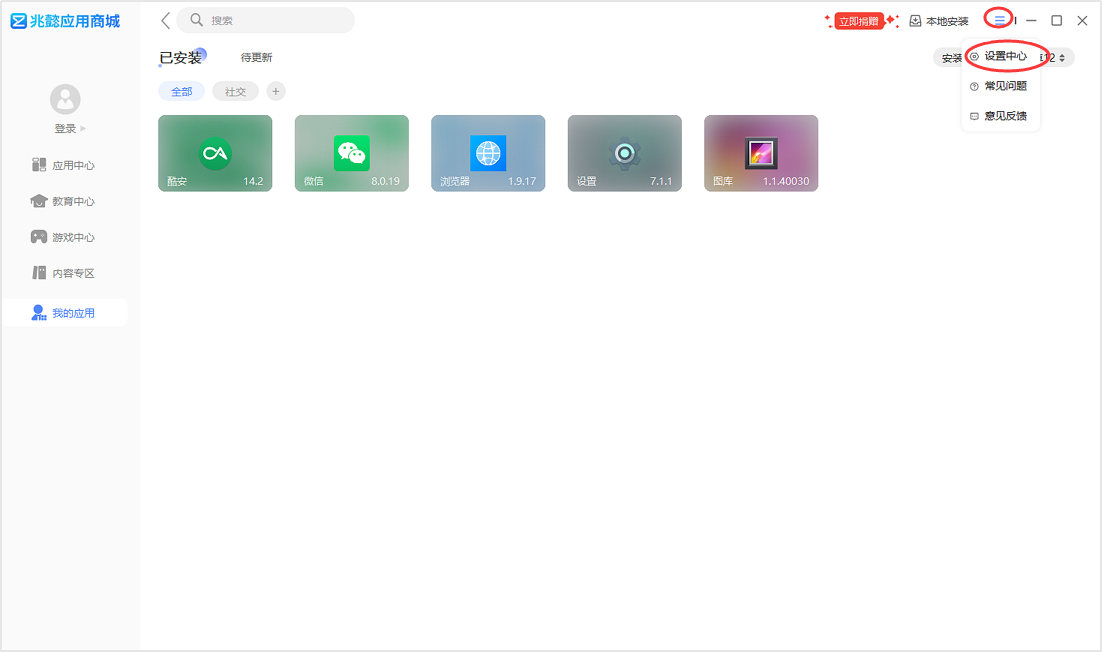
5.12.1皮肤
- 设置应用商城主题为黑色/白色。
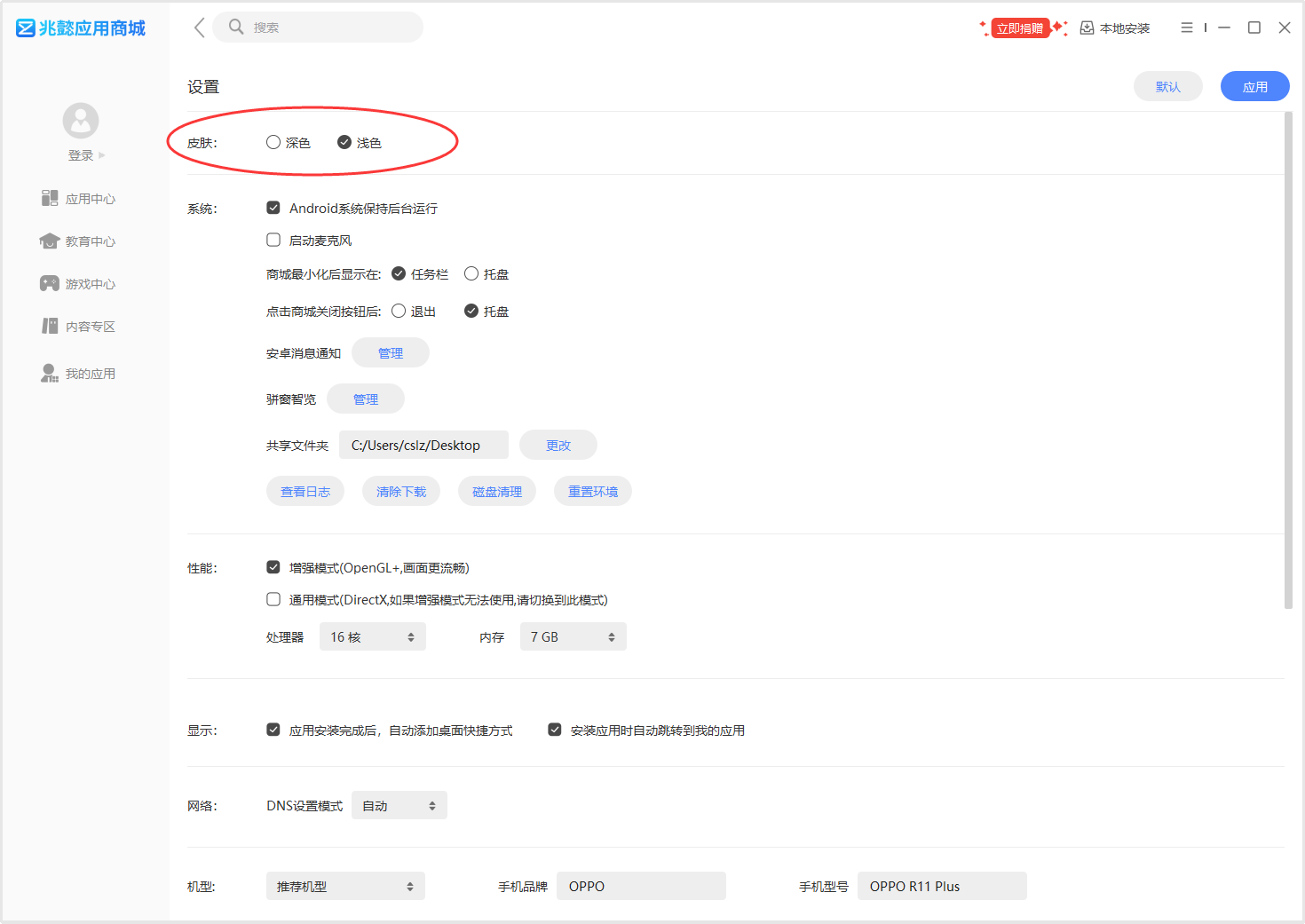
5.12.2系统
- Android系统保持后台运行(多窗口模式):开启安卓系统保持后台运行(多窗口模式)。
- 启动麦克风:开启或者关闭安卓运行环境的麦克风功能。
- 商城最小化后显示在(任务栏、托盘):选择点击商城最小化按钮是停留在任务栏或者放到托盘。
- 点击商城关闭按钮后(退出、托盘):选择点击商城关闭按钮是退出商城或者放到托盘。
- 安卓消息通知:开启或关闭安卓应用消息通知。
- 骈窗智览:开启或关闭安卓应用骈窗智览。
- 共享文件夹:可以选择Windows系统中的目录挂载到安卓sdcard路径下。
- 查看日志:点击显示程序运行的日志文件。
- 清除下载:清除通过应用商城下载的文件。
- 磁盘清理:可以一键扫描并快速清除积累的无效数据和缓存文件,从而释放磁盘空间。
- 重置环境:删除所选安卓环境内所有应用以及数据,回到初始化状态。
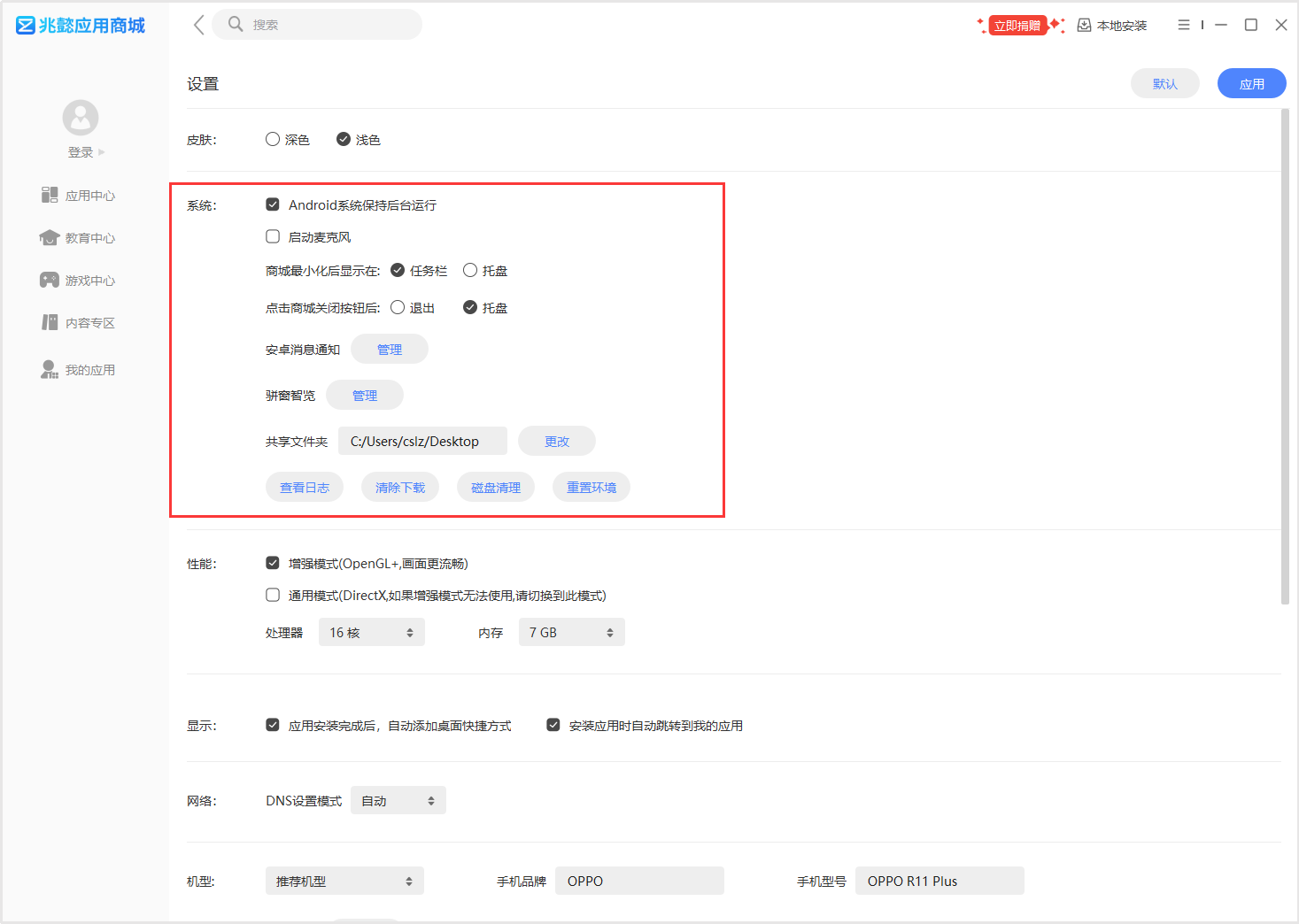
5.12.3性能
- 增强模式(OpenGL+,画面更流畅)。
- 通用模式(DirectX,如果增强模式无法使用,请切换到此模式)。
- 帧率动态调整:同时运行本体和分身应用时,动态调整降低不在焦点上的应用的帧率以节省硬件占用。
- 处理器:设置兆懿使用物理机CPU的核数。
- 内存:设置兆懿使用物理机的内存大小。
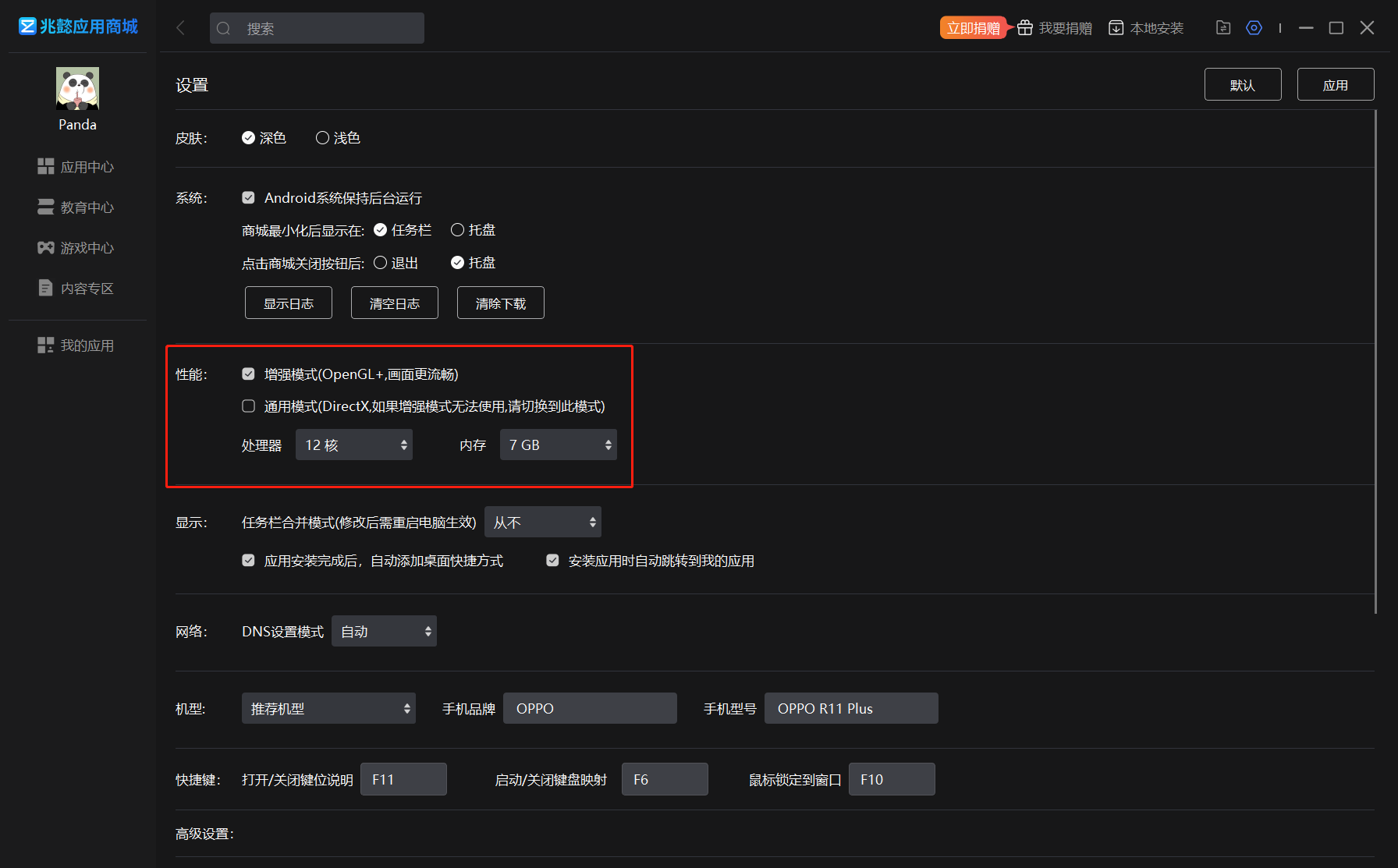
5.12.4显示
- 应用安装完成后,添加桌面快捷方式:安卓应用安装完成后,自动添加桌面快捷方式。
- 下载应用时自动跳转到我的应用:下载安卓应用时,自动跳转至“我的应用”界面。
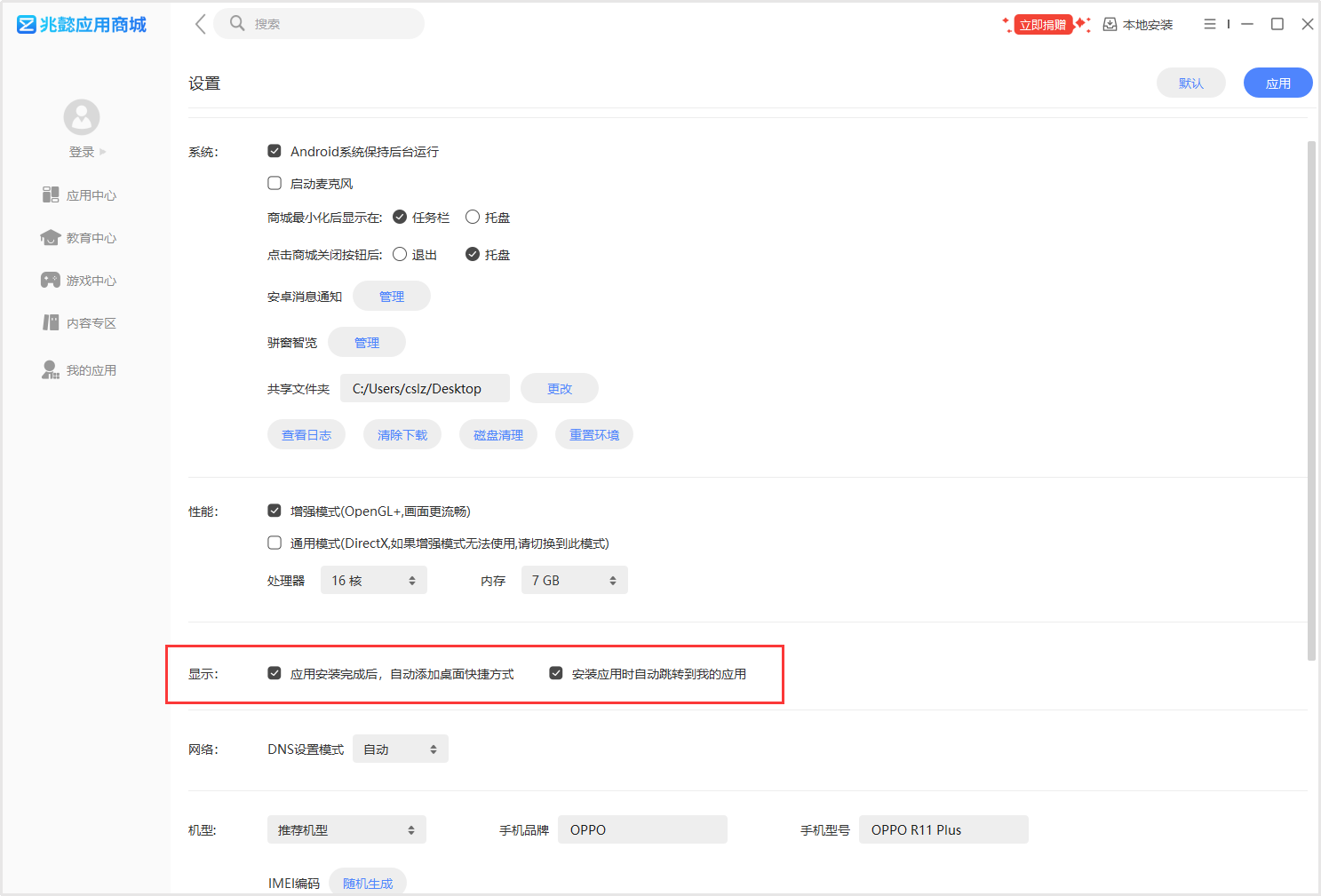
5.12.5网络
- DNS设置模式:获取DNS地址的方式。
- DNS地址:安卓应用连接网络时的DNS地址。
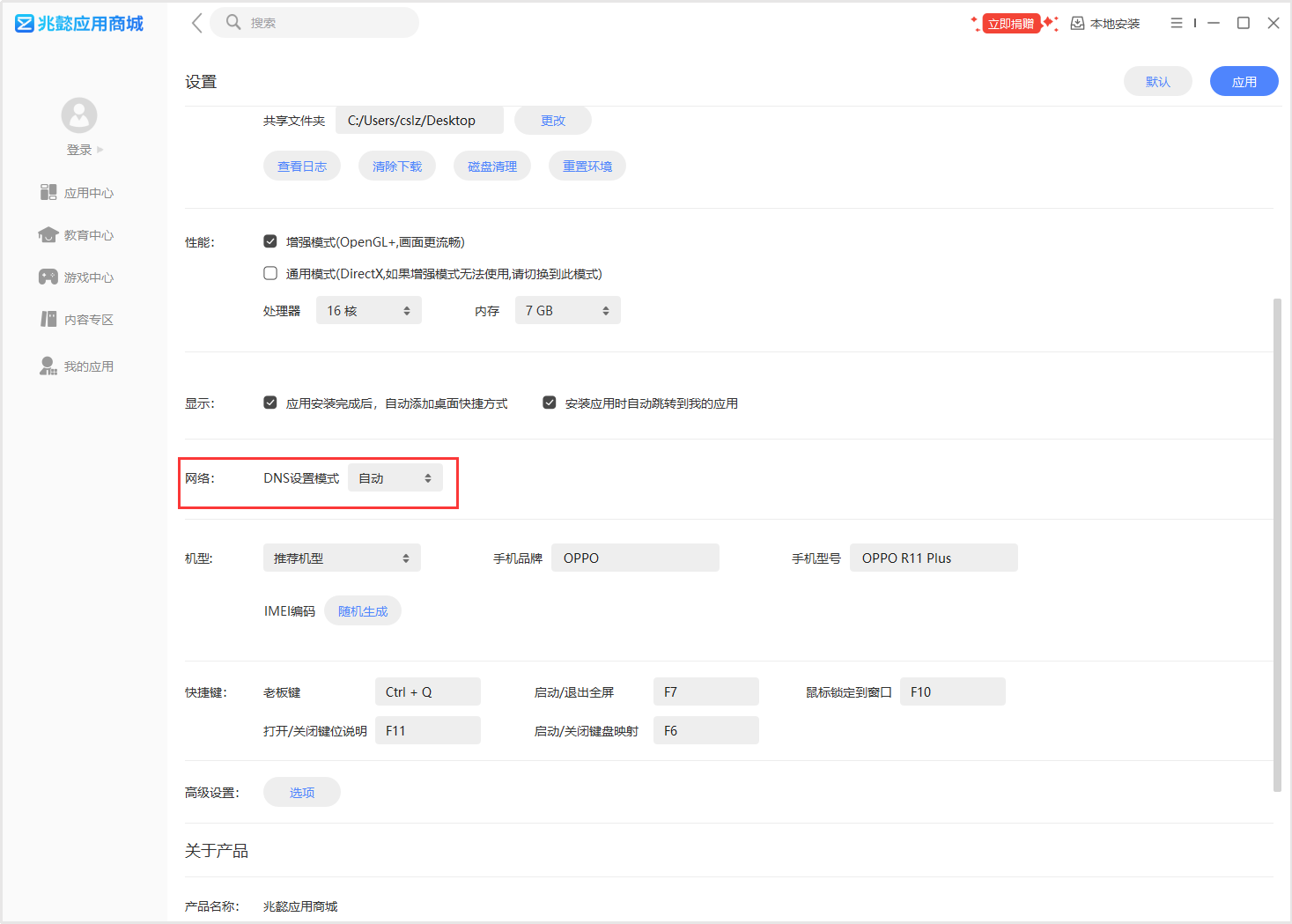
5.12.6机型
推荐机型:点击会展开预设的机型列表,选择一款机型会把该机型的手机品牌和手机型号信息自动填写。
手机品牌:安卓手机的品牌,如:OPPO。可以自定义填写。
手机型号:安卓手机的型号,如:OPPO R11 Plus。可以自定义填写。
IMEI编码:安卓手机的硬件识别码。
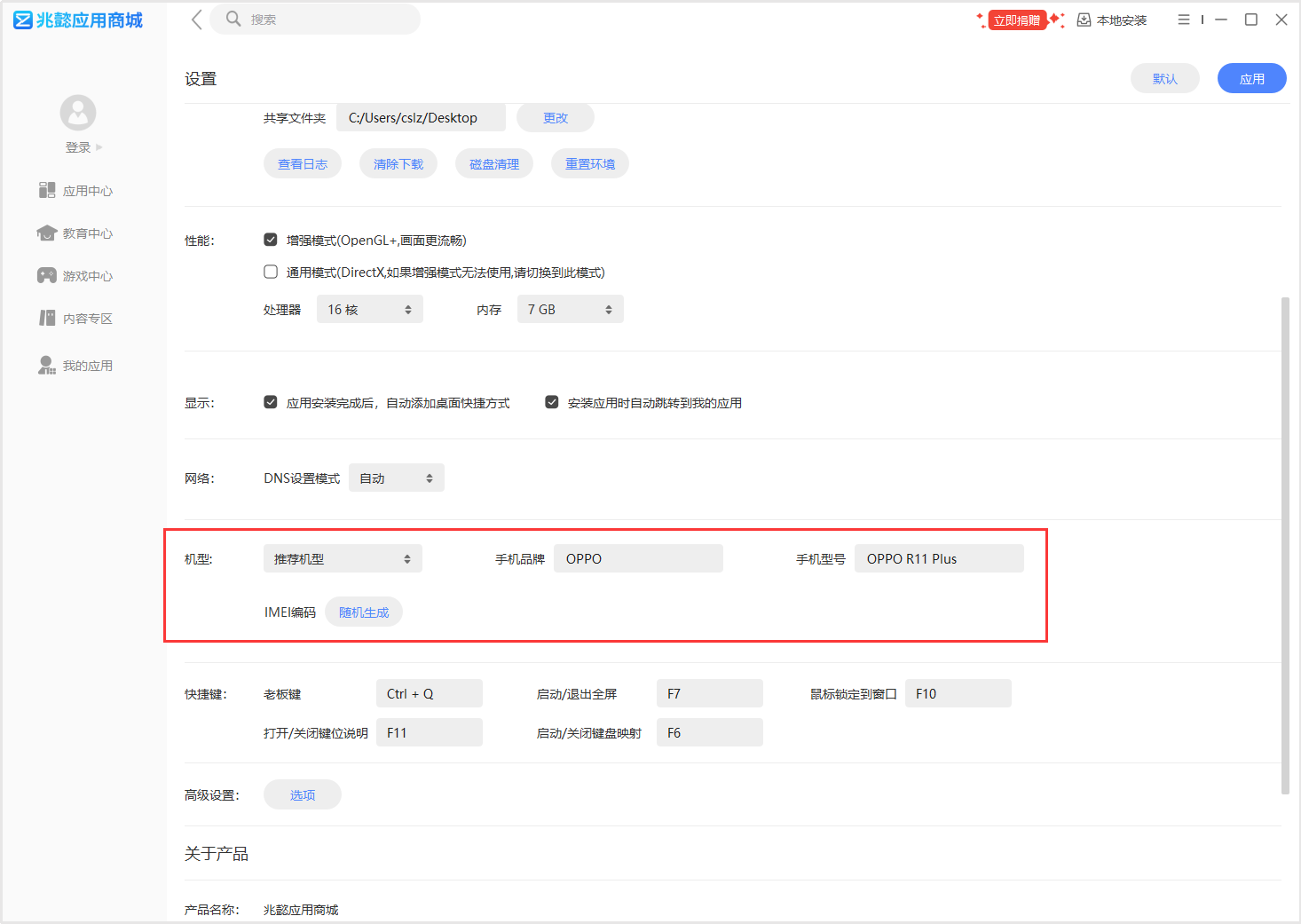
5.12.7快捷键
- 老板键:按下老板键可以一键隐藏兆懿商城的所有窗口并屏蔽安卓应用的声音,再次按下恢复正常。
- 启动/关闭键位说明:启动/关闭键位说明的快捷键。
- 启动/关闭键盘映射:启动/关闭键盘映射的快捷键。
- 鼠标锁定到窗口:启用/关闭鼠标指针锁定在安卓应用窗口内的快捷键。
- 启动/退出全屏:启动/退出安卓应用窗口全屏模式。
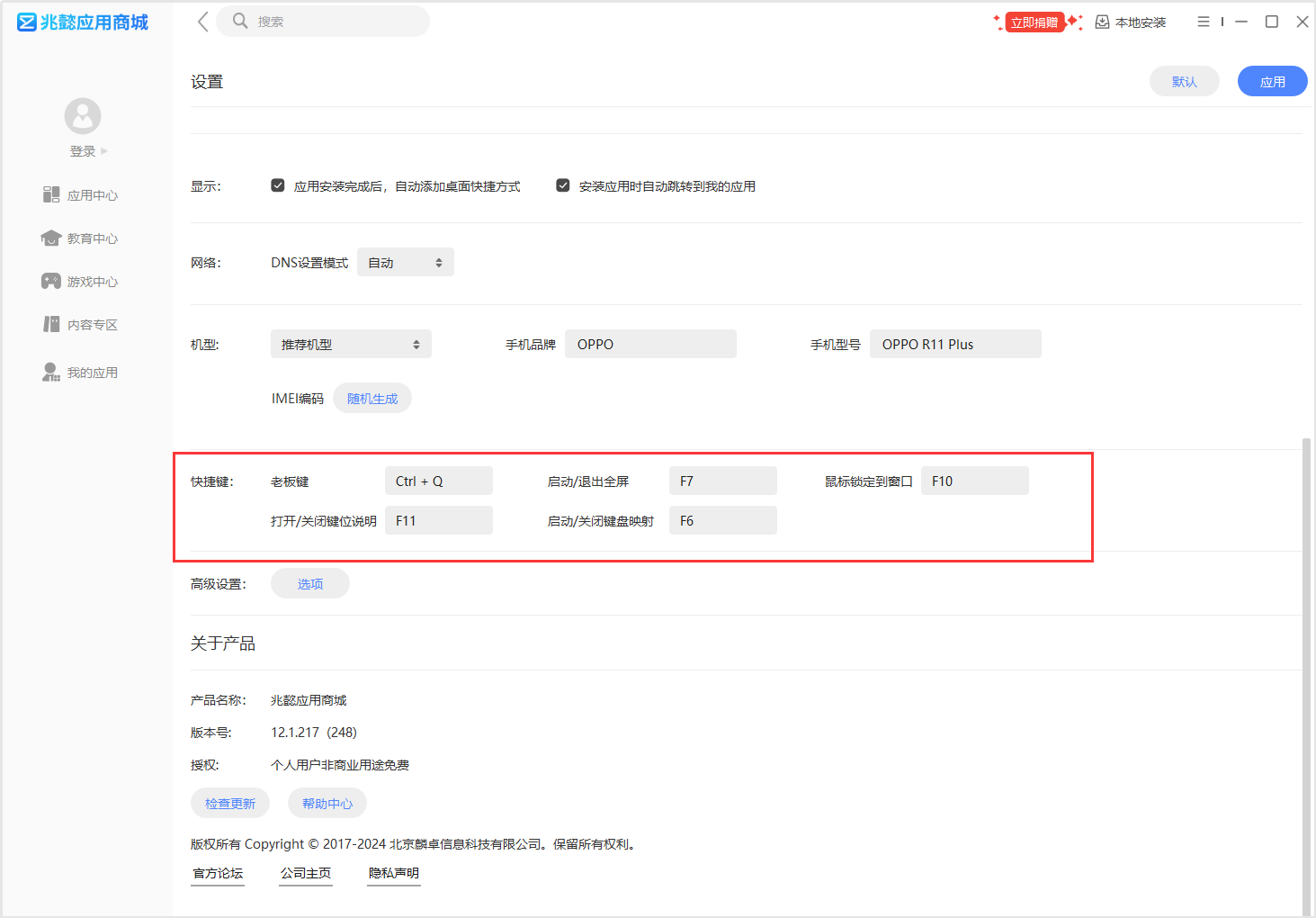
5.12.8高级
- DPI:修改兆懿中APP的屏幕密度。
- 开启Root权限:开启安卓运行环境中的Root权限
- 开启adb日志打印:开启adb日志打印。
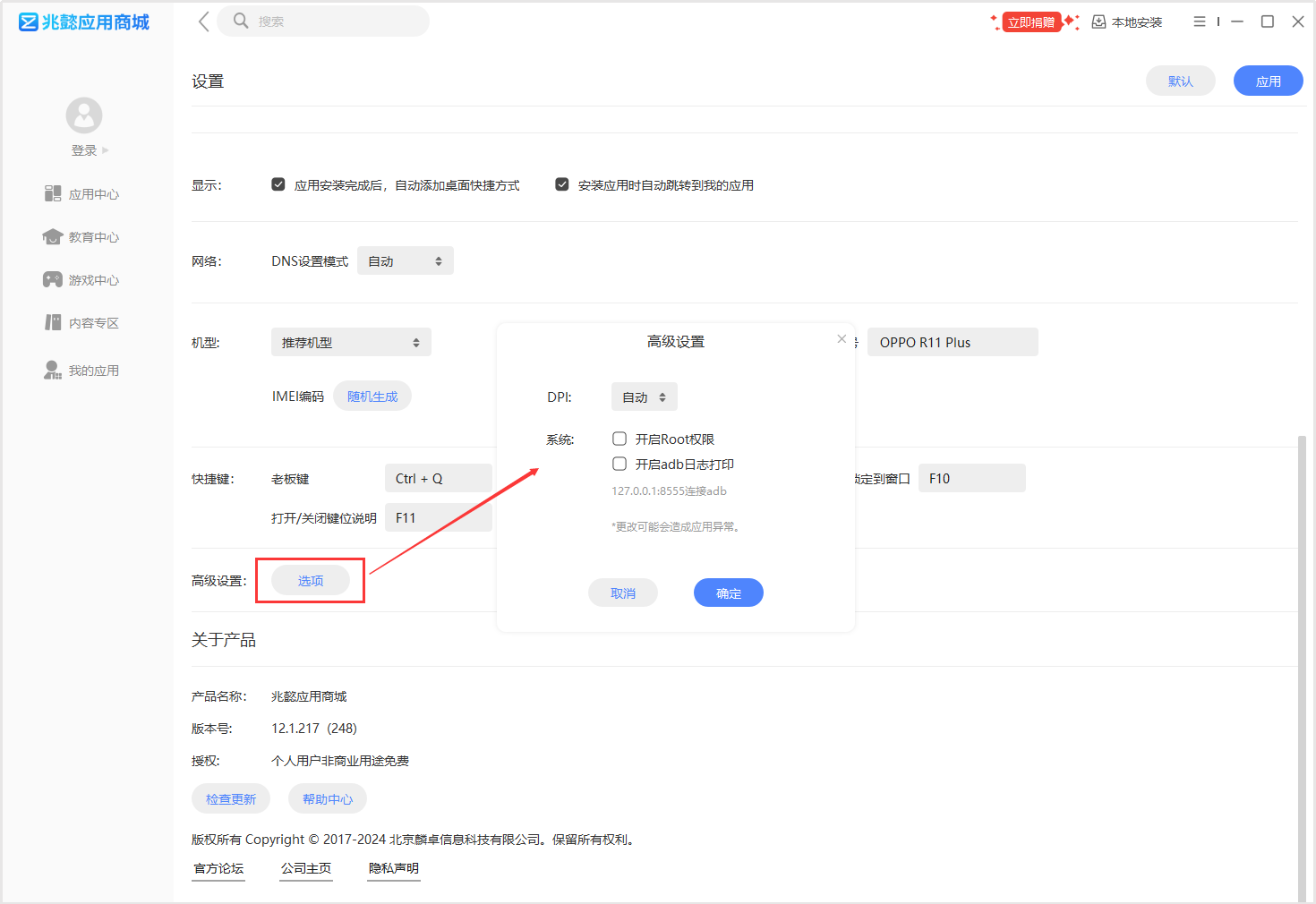
5.12.9关于
- 产品名称:兆懿应用商城。
- 版本号:显示兆懿版本。
- 授权:个人用途非商业版免费。
- 检查更新:检查应用商城版本是否为最新版本。
- 帮助中心:打开帮助中心页面。
- 官方论坛:打开兆懿官方论坛。
- 公司主页:打开公司主页。
- 隐私声明:打开隐私声明。
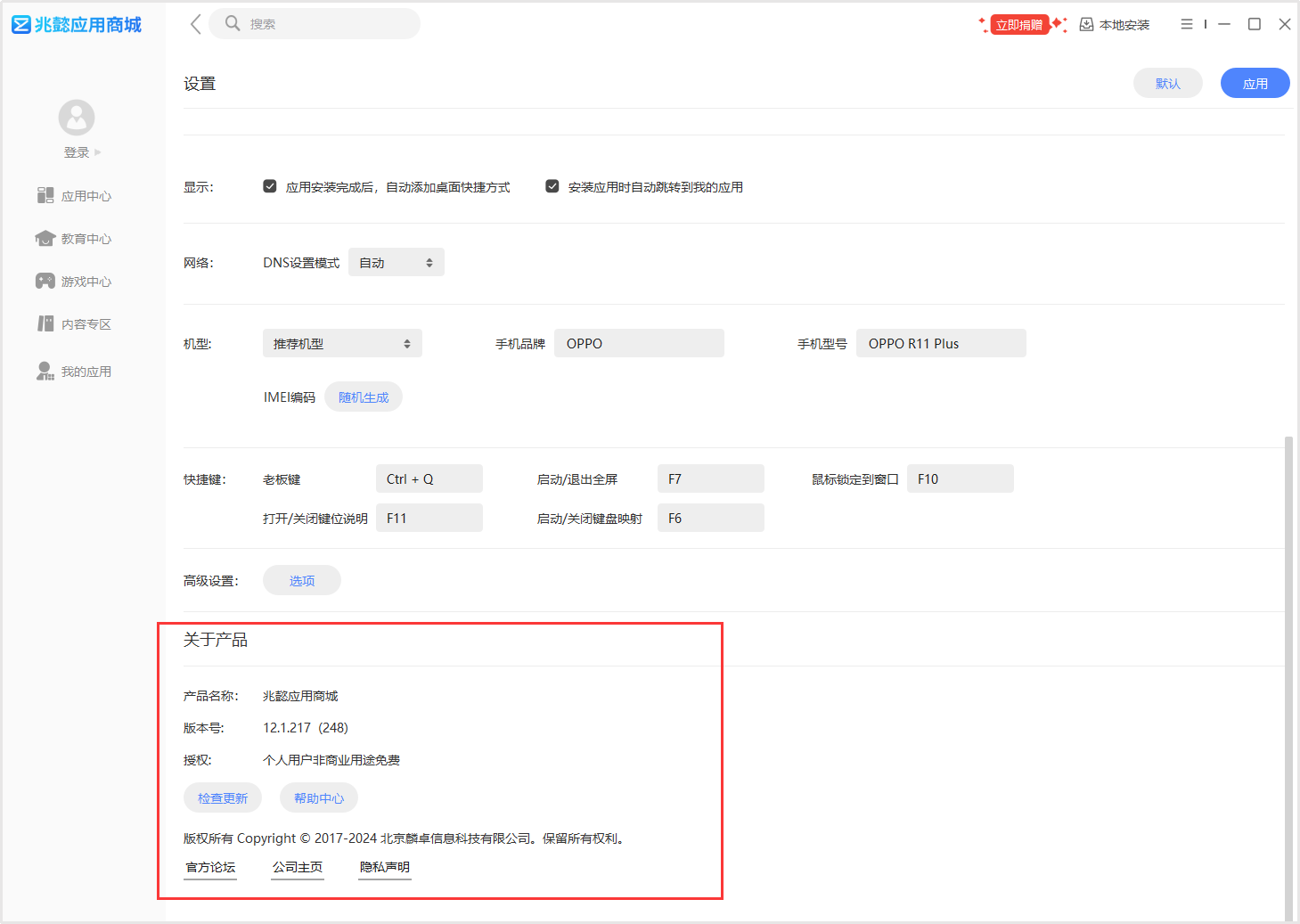
5.13注册
在兆懿应用商城界面上点击登录图标,进入登录界面。在登录界面,点击立即注册,登录界面会自动跳转到注册界面。输入用户名、手机号,然后点击“发送验证码”按钮。随后填写获取的验证码,设置密码,允许协议后点击“立即注册”按钮。
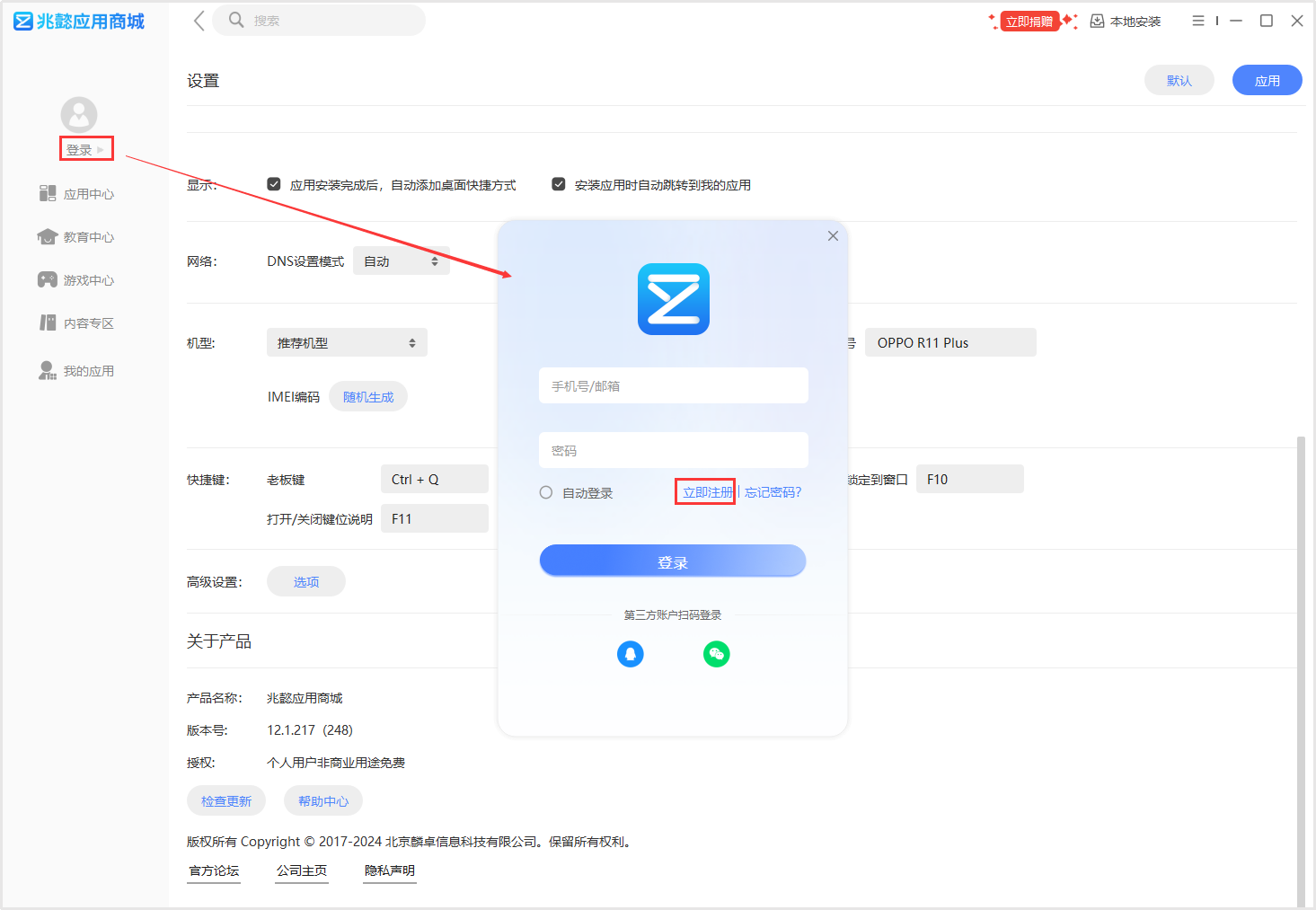
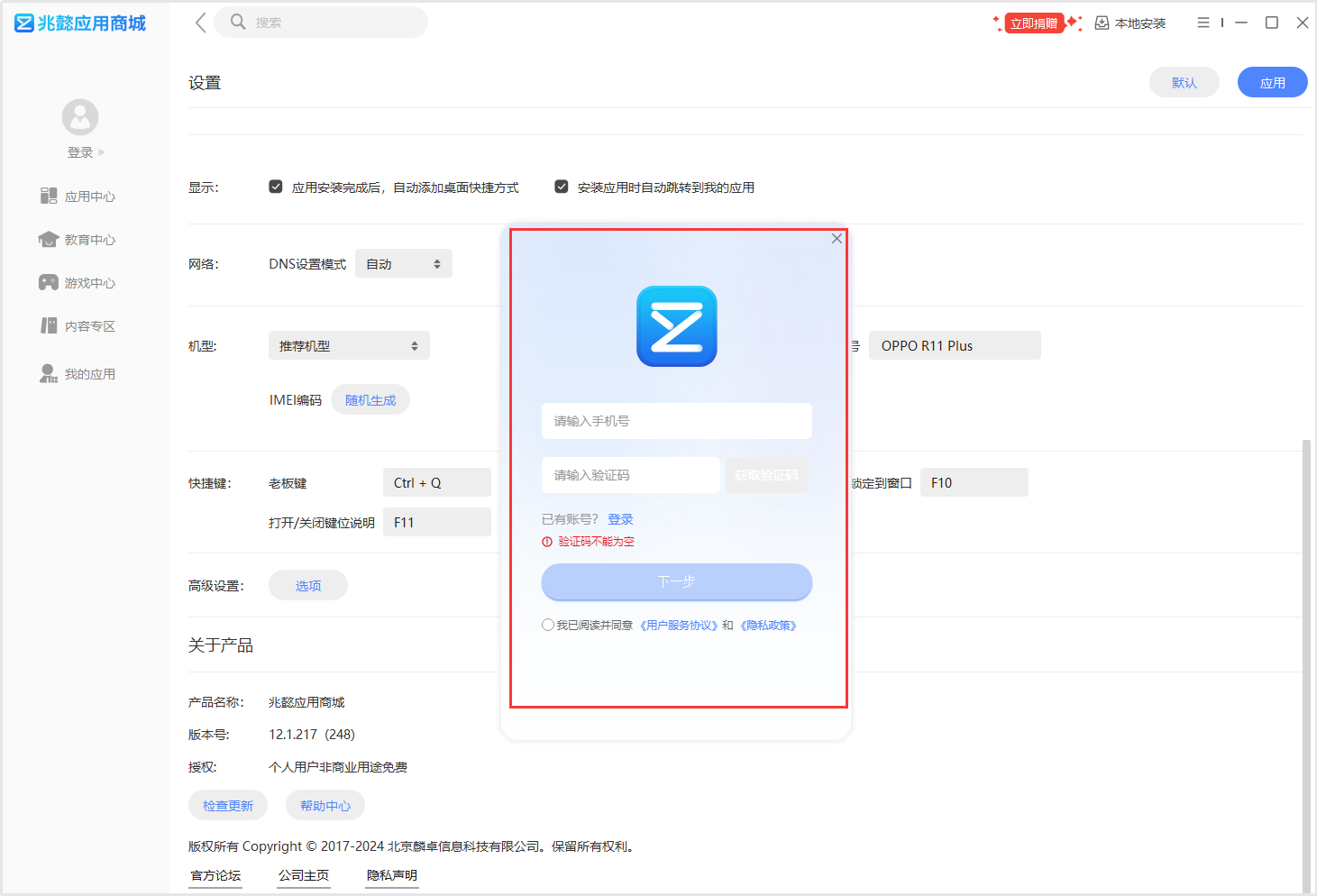
5.14登录
在兆懿应用商城界面上点击登录图标,进入登录界面。输入账号密码,点击“登录”按钮。
勾选下次自动登录,本次使用账号密码登录后,下次再打开兆懿无需再次登录。
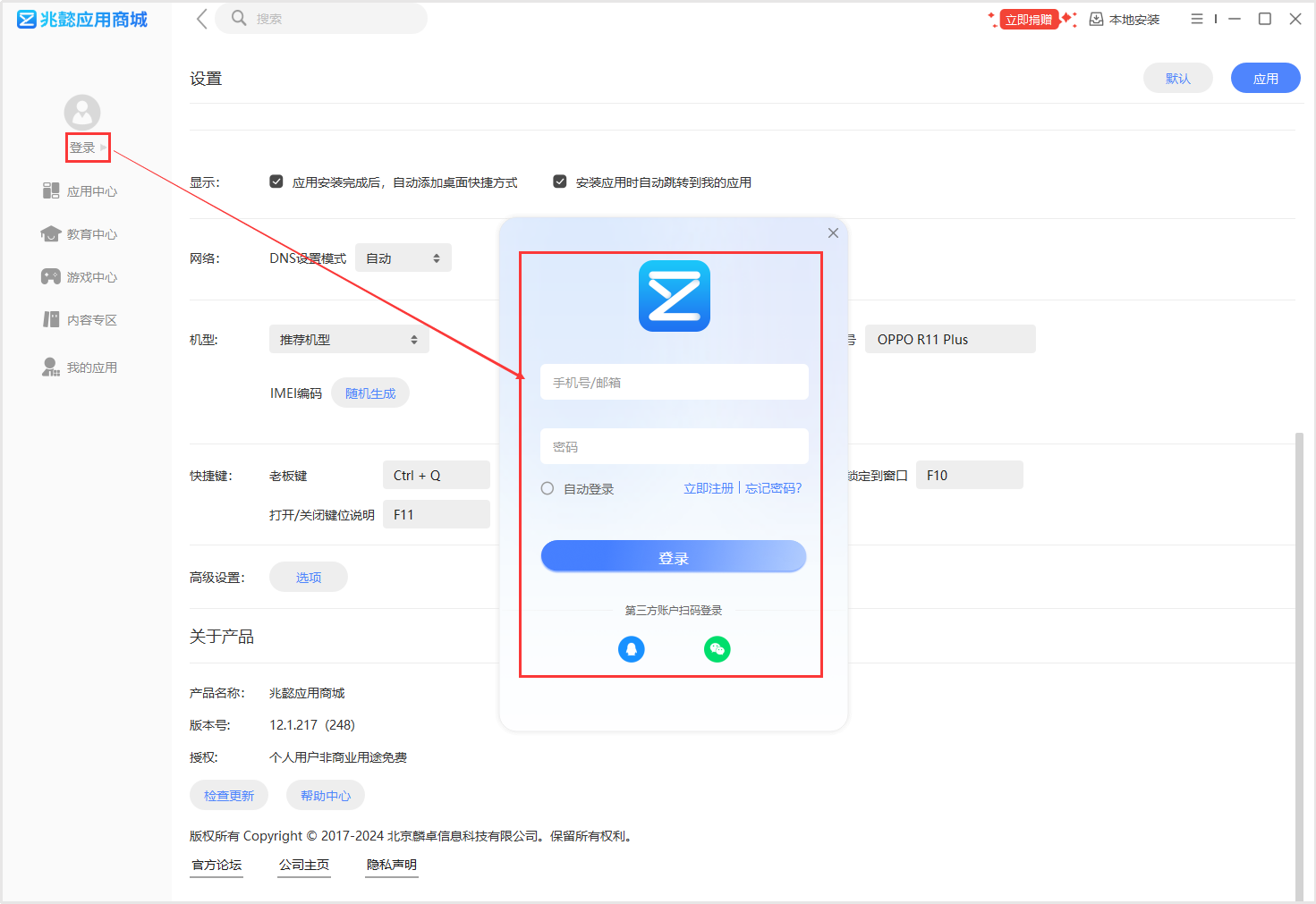
5.15退出登录
点击左上角,用户头像,在下拉菜单中选择“退出登录”。
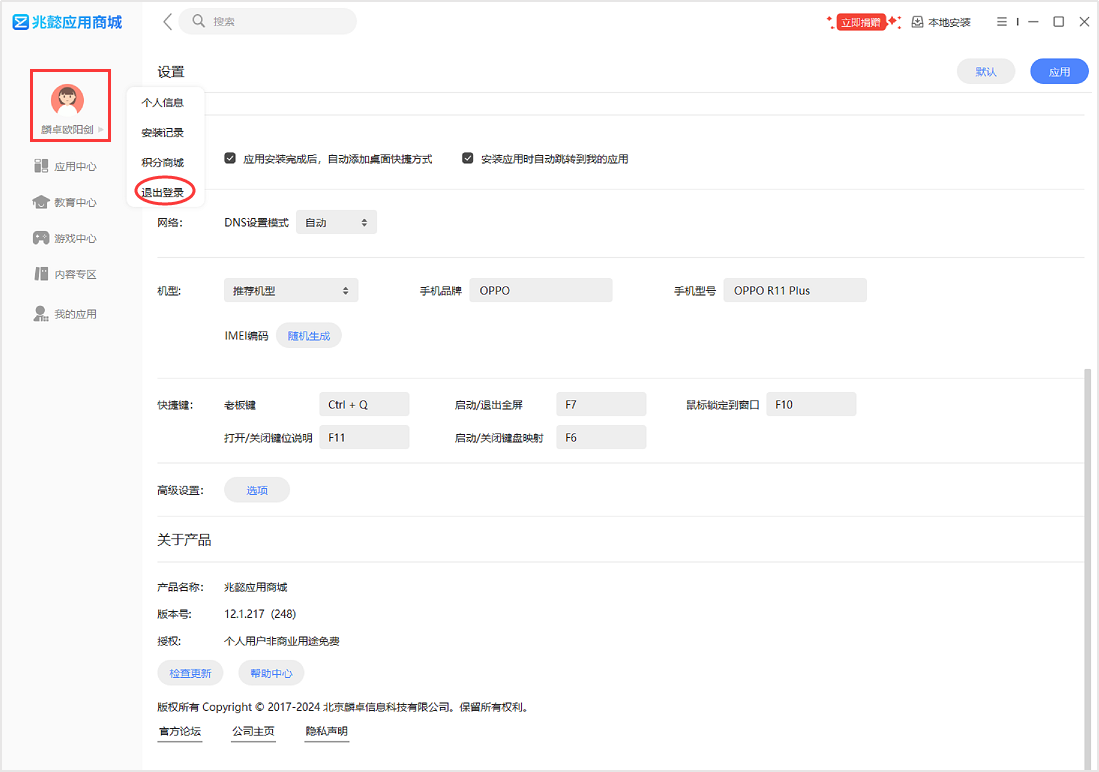
5.16个人信息
点击左上角,用户头像,在下拉菜单中选择“个人信息”,进入个人信息页面。在此页面可以完成基础信息的修改。
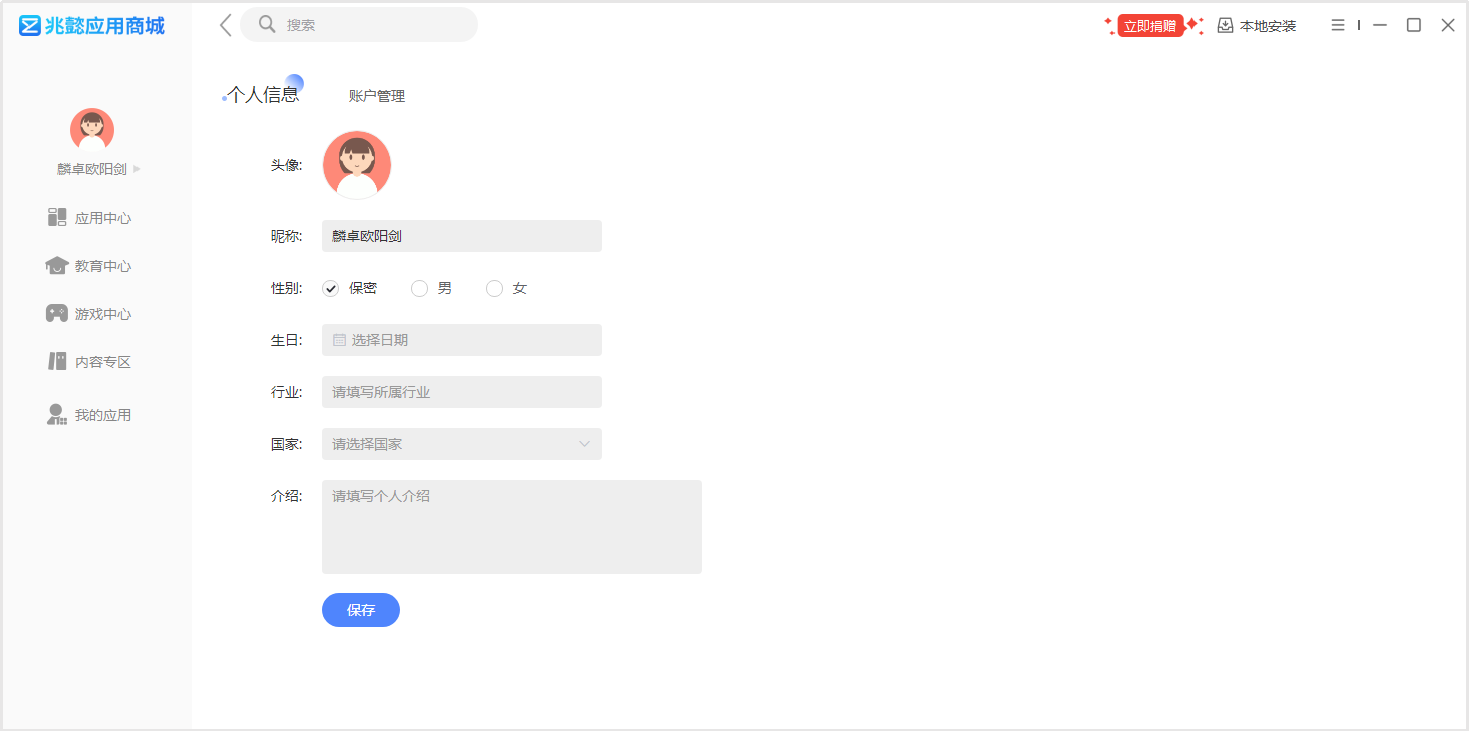
点击“账户管理”,进入账户管理界面。在此界面能够完成密码的修改,和手机号、邮箱、微信、QQ的绑定和解绑。
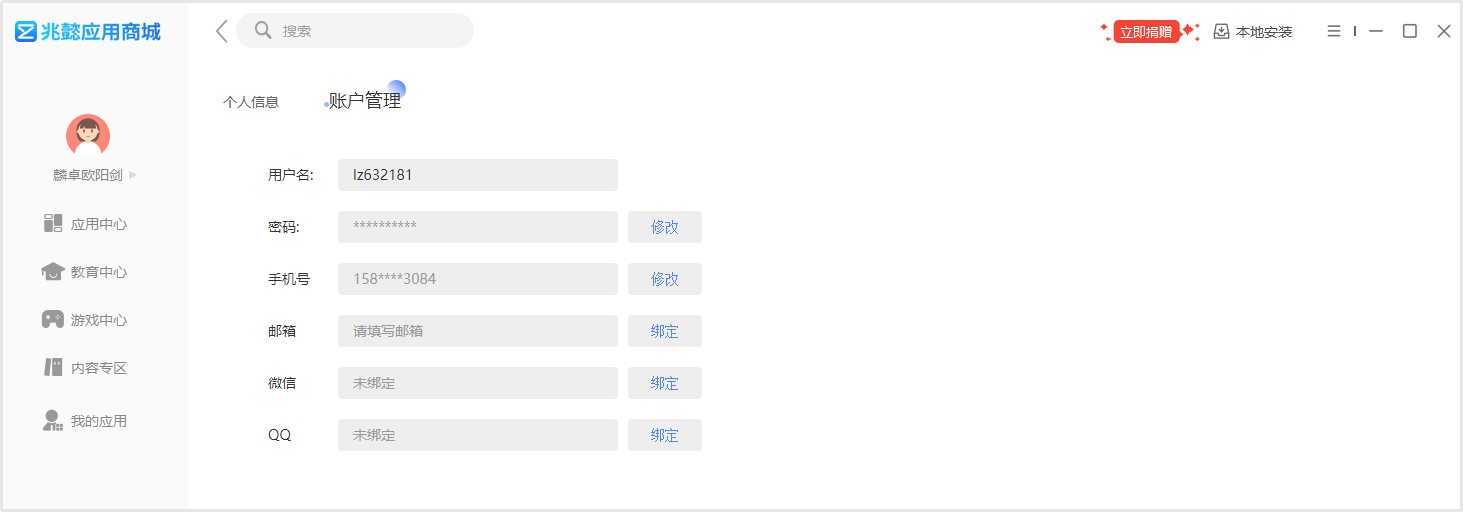
5.17安装记录
点击个人头像,选择“安装记录”,可以记录安装过的兆懿商城中上架的app,方便切换设备时快速下载。
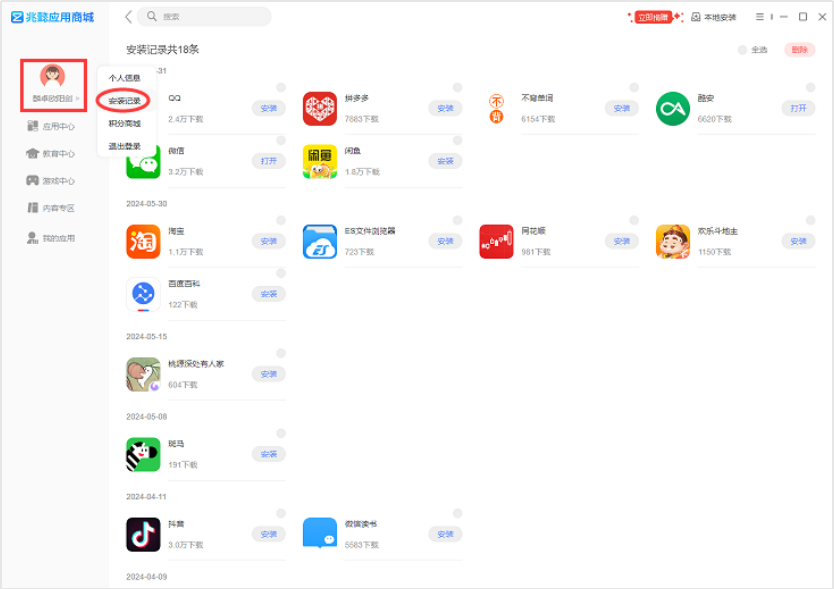
5.18积分商城
点击个人头像,选择“积分商城”,可以签到获取积分,积分可以用来兑换礼品和开发任务投票。